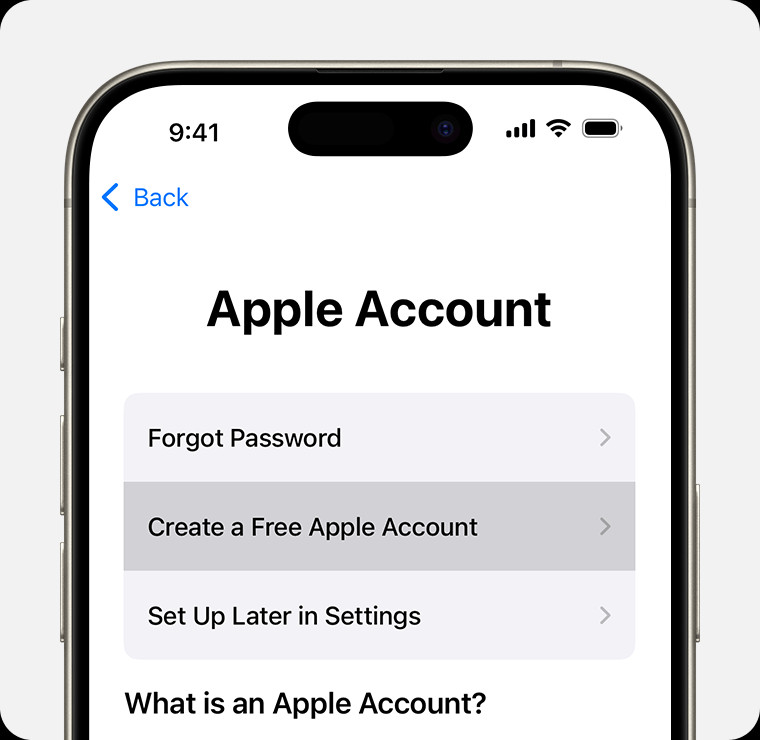iCloud, App Store ve daha fazlası gibi tüm Apple cihazlarınıza ve hizmetlerinize Apple Kimliğiniz ile erişebilirsiniz. Eskiden Apple ID olarak bilinen Apple Kimliği, aynı e-posta veya telefon numarası ve parola ile oturum açmanıza olanak tanır.
iPhone, iPad veya Apple Vision Pro’da Apple Kimliği Oluşturma
Yeni bir Apple Kimliği, cihazınızı kurarken veya daha sonra App Store’da oluşturabilirsiniz.
Cihaz Kurulumu Sırasında Apple Kimliği Oluşturma
- “Parolanızı mı unuttunuz veya Apple Kimliğiniz yok mu?” seçeneğine dokunun.
- “Ücretsiz Apple Kimliği Oluştur” seçeneğine dokunun.
- Doğum tarihinizi seçin ve adınızı girin. Devam’a dokunun.
- E-posta adresinizi girin. Bu birincil e-posta adresi, Apple Kimliğinize giriş yapmak için kullanacağınız adres olacaktır. E-posta adresiniz yoksa, ücretsiz bir iCloud e-posta adresi almak için “E-posta adresiniz yok mu?” seçeneğine dokunun.
- E-posta adresinizi doğrulamak, güçlü bir parola oluşturmak, ülkenizi veya bölgenizi ayarlamak ve iki faktörlü kimlik doğrulamayı ayarlamak için ekrandaki adımları izleyin. Bu adımı atmayı seçerseniz, daha sonra Ayarlar’da bunu yapmanız istenir.
E-posta adresinizi doğruladıktan sonra, App Store’u ve iCloud gibi diğer Apple hizmetlerini kullanmak için yeni Apple Kimliğinizle oturum açabilirsiniz.
Yeni cihazınızı kullandığınızda, telefon numaranızı veya ödeme yönteminizi ve fatura bilgilerinizi girmeniz istenebilir. Telefon numaranız, kimliğinizi doğrulamanıza ve gerekirse hesabınızı kurtarmanıza yardımcı olabilir. Bir ödeme yöntemi girerseniz, satın alma işlemi yapana kadar ücretlendirilmezsiniz.
Cihazınızdaki App Store ile Apple Kimliği Oluşturma
- App Store’u açın ve Hesabım düğmesine dokunun.
- Yeni Apple Kimliği Oluştur’a dokunun. Bu seçeneği görmüyorsanız, iCloud’dan çıkış yaptığınızdan emin olun.
- E-posta adresinizi girmek, güçlü bir parola oluşturmak ve ülkenizi veya bölgenizi ayarlamak için ekrandaki adımları izleyin. Girdiğiniz e-posta adresi, yeni Apple Kimliğinize giriş yapmak için kullanılacaktır.*
- Ödeme yönteminizi ve fatura bilgilerinizi girin, ardından İleri’ye dokunun. Yok seçeneğini de belirleyebilirsiniz. Satın alma işlemi yapana kadar ücretlendirilmezsiniz.
- Telefon numaranızı doğrulayın. Bu, kimliğinizi doğrulamanıza ve gerekirse hesabınızı kurtarmanıza yardımcı olabilir. İleri’ye dokunun.
- Apple’dan gelen doğrulama e-postasını görmek için e-postanızı kontrol edin ve e-posta adresinizi doğrulayın.
E-posta adresinizi doğruladıktan sonra, App Store’u ve iCloud gibi diğer Apple hizmetlerini kullanmak için yeni Apple Kimliğinizle oturum açabilirsiniz.
* Çin anakarasında, Apple Kimliğiniz için +86 telefon numarası girmeniz istenebilir. Bu numarayı daha sonra değiştirebilir veya ülkenizi veya bölgenizi bu numarayı gerektirmeyen bir konuma değiştirebilirsiniz. Bu numara yalnızca doğrulama amacıyla kullanılır. iOS 9 veya sonraki sürümlerine sahip iOS cihazlarında Apple Kimliği oluşturulabilir.
Mac’te Apple Kimliği Oluşturma
- Apple menüsü  > Sistem Ayarları’nı seçin.
- Kenar çubuğunda, Giriş Yap’ı tıklayın.
- “Hesabınız yok mu?” seçeneğini tıklayın, ardından doğum tarihinizi girmek, e-posta adresinizi sağlamak, güçlü bir parola oluşturmak ve ülkenizi veya bölgenizi ayarlamak için ekrandaki adımları izleyin. Bu birincil e-posta adresi, Apple Kimliğinize giriş yapmak için kullanacağınız adres olacaktır.*
- Ödeme yönteminizi ve fatura bilgilerinizi girin, ardından Devam’ı tıklayın. Yok seçeneğini de belirleyebilirsiniz. Satın alma işlemi yapana kadar ücretlendirilmezsiniz.
- Telefon numaranızı doğrulayın. Bu, kimliğinizi doğrulamanıza ve gerekirse hesabınızı kurtarmanıza yardımcı olabilir. İleri’yi tıklayın.
- Apple’dan gelen doğrulama e-postasını görmek için e-postanızı kontrol edin ve e-posta adresinizi doğrulayın.
E-posta adresinizi doğruladıktan sonra, App Store’u ve iCloud gibi diğer Apple hizmetlerini kullanmak için yeni Apple Kimliğinizle oturum açabilirsiniz.
* Çin anakarasında, Apple Kimliğiniz için +86 telefon numarası girmeniz istenebilir. Bu numarayı daha sonra değiştirebilir veya ülkenizi veya bölgenizi bu numarayı gerektirmeyen bir konuma değiştirebilirsiniz. Bu numara yalnızca doğrulama amacıyla kullanılır. OS X Capitan veya sonraki sürümlerine sahip Mac bilgisayarlarda Apple Kimliği oluşturulabilir.
Web Üzerinde Apple Kimliği Oluşturma
- account.apple.com adresine gidin ve Apple Kimliğinizi Oluştur’u tıklayın.
- E-posta adresinizi girmek, güçlü bir parola oluşturmak ve cihazınızın bölgesini ayarlamak için ekrandaki adımları izleyin. Bu birincil e-posta adresi, Apple Kimliğinize giriş yapmak için kullanacağınız adres olacaktır.*
- Doğum tarihinizi ve her zaman erişebileceğiniz telefon numaranızı girin.
- Apple Güncellemelerine kaydolmak istiyorsanız, ilgili kutuları işaretleyin. Bu, Apple’ın en son haberleri, yazılımları, ürünleri ve hizmetleri hakkında güncel kalmanıza yardımcı olur.
- Devam’ı tıklayın.
- E-posta adresinizi ve telefon numaranızı doğrulamak için ekrandaki adımları izleyin.
E-posta adresinizi doğruladıktan sonra, App Store’u ve iCloud gibi diğer Apple hizmetlerini kullanmak için yeni Apple Kimliğinizle oturum açabilirsiniz.
* Çin anakarasında, Apple Kimliğiniz için +86 telefon numarası girmeniz istenebilir. Bu numarayı daha sonra değiştirebilir veya ülkenizi veya bölgenizi bu numarayı gerektirmeyen bir konuma değiştirebilirsiniz. Bu numara yalnızca doğrulama amacıyla kullanılır.